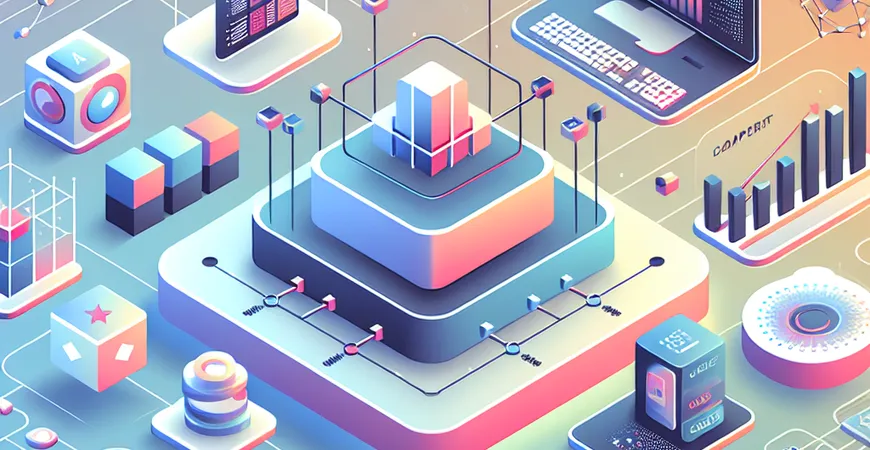
一、概述:Excel制作数据报表的基础知识
在现代企业管理中,数据报表是不可或缺的工具。它能够帮助企业高效地进行数据分析和决策支持。Excel作为一个强大的数据处理工具,在数据报表制作方面发挥了重要作用。本文将详细介绍如何使用Excel制作数据报表,从基础知识到高级技巧,帮助您掌握这一重要技能。
二、数据准备:Excel数据报表制作的第一步
1. 数据收集与整理
在制作数据报表之前,首先要进行数据的收集与整理。这一步骤包括从各种数据源中提取数据,并将其整理为适合分析的格式。数据清洗是这一过程中的重要环节,确保所用数据的准确性和一致性。
2. 数据输入与格式化
一旦数据准备完毕,可以将数据输入到Excel中。格式化数据可以提高报表的可读性,例如使用单元格格式、条件格式和数据验证等功能。这些操作能够帮助用户更直观地理解数据内容。
三、数据分析:Excel制作数据报表的核心步骤
1. 使用公式与函数进行数据计算
Excel中提供了丰富的公式和函数,可以用来进行各种数据计算。常用的函数包括SUM、AVERAGE、COUNTIF、VLOOKUP等。通过这些函数,用户可以快速进行数据汇总、统计和查找。
2. 数据透视表与数据透视图
数据透视表是Excel中强大的分析工具,能够帮助用户快速汇总和分析大量数据。数据透视图则是数据透视表的可视化表示形式,能够直观展示数据之间的关系和趋势。学习如何创建和使用数据透视表和数据透视图,对于制作专业的数据报表至关重要。
四、数据可视化:让数据报表更具表现力
1. 创建图表与图形
Excel提供了多种图表类型,包括柱形图、折线图、饼图等。选择合适的图表类型,能够更好地展示数据的特点和趋势。图表设置功能可以帮助用户自定义图表的外观,使其更加美观和专业。
2. 使用条件格式进行动态展示
条件格式是Excel中的一项强大功能,能够根据数据的变化动态调整单元格的格式。例如,可以使用条件格式突出显示高于或低于某一数值的数据,使报表更加生动和易读。
五、报表输出与分享:让数据报表发挥最大价值
1. 打印与导出报表
完成数据报表的制作后,可以选择将报表打印出来或导出为PDF等格式。Excel提供了多种打印和导出选项,用户可以根据需要自定义页面设置、打印区域和输出格式。
2. 报表分享与协作
为了更好地分享和协作,可以将Excel报表上传到云端共享平台,例如OneDrive或SharePoint。这样,团队成员可以实时查看和编辑报表,提高工作效率和协作效果。
- 数据收集与整理
- 数据输入与格式化
- 使用公式与函数进行数据计算
- 数据透视表与数据透视图
- 创建图表与图形
- 使用条件格式进行动态展示
- 打印与导出报表
- 报表分享与协作
虽然Excel在数据报表制作方面具有强大的功能,但在面对复杂数据分析和高效协作需求时,可能会显得力不从心。为此,我们推荐使用FineReport,这款企业级web报表工具不仅支持复杂数据报表设计,更提供了丰富的数据分析、权限管理和移动应用功能,帮助企业轻松搭建数据决策分析系统。
总结:掌握Excel数据报表制作的关键技能
Excel在数据报表制作方面拥有强大的功能,通过本文的介绍,相信您已经掌握了从数据准备、数据分析到数据可视化和报表输出的全面技能。尽管Excel是一个非常好的工具,但在面对复杂的企业级数据分析和报表需求时,FineReport无疑是更好的选择。它不仅提供了丰富的功能,还能大大缩短项目周期,减少实施成本,最终使数据真正产生其应用价值。
无论您是初学者还是经验丰富的报表制作者,掌握Excel和FineReport的使用技能,都将极大地提升您的数据分析和决策支持能力。赶快下载试用FineReport,体验它带来的高效与便捷吧!
本文相关FAQs
excel怎么制作数据报表
在企业数字化建设中,使用Excel制作数据报表是一项基本技能。以下是详细步骤:
- 数据准备:首先,确保您的数据已经导入Excel表格中,并且每列都有明确的标题。
- 选择数据区域:选中包含数据的整个区域。
- 插入数据透视表:导航到“插入”选项卡,选择“数据透视表”。在弹出的对话框中,确认数据区域无误并选择放置数据透视表的位置。
- 配置数据透视表:在数据透视表字段列表中,拖动相应的字段到行、列、值和筛选器区域,以生成所需的报表格式。
- 格式化数据报表:根据需要调整数据透视表的布局和格式,可以使用“设计”选项卡中的预设布局和样式。
- 生成图表(可选):如果需要图形化展示数据,可以在数据透视表工具中选择“插入图表”,并选择合适的图表类型。
通过以上步骤,即可在Excel中制作出基本的数据报表。
如何在Excel中使用公式提升数据报表的功能性?
使用公式可以显著提升Excel数据报表的功能性和自动化程度。以下是一些常用公式及其应用:
- SUM:用于对一组数字求和。例如,
=SUM(A1:A10)。 - AVERAGE:用于计算一组数字的平均值。例如,
=AVERAGE(B1:B10)。 - IF:用于条件判断。例如,
=IF(C1>100,"高","低")。 - VLOOKUP:用于查找和引用数据。例如,
=VLOOKUP(D1,E1:F10,2,FALSE)。 - COUNTIF:用于计数满足特定条件的单元格数量。例如,
=COUNTIF(G1:G10,"Yes")。
通过这些公式,您可以让数据报表更加智能化和自动化,从而减少手动操作的工作量。
如何在Excel数据报表中添加动态数据更新功能?
为了使Excel数据报表能够动态更新,可以采用以下几种方法:
- 使用数据表:将数据范围转换为Excel数据表(Table),这样在数据表中新增数据时,数据透视表会自动更新。
- 使用数据连接:通过外部数据连接(如SQL数据库、Web数据源等)导入数据,并设置自动刷新频率,以确保数据实时更新。
- 使用宏(VBA):编写VBA脚本实现自动化数据更新功能,例如通过单击按钮自动刷新数据。
这些方法可以确保数据报表中的数据始终是最新的,提升报表的实用性和可靠性。
如何在Excel数据报表中进行数据可视化?
数据可视化是数据报表的重要组成部分,能够帮助用户更直观地理解数据。以下是一些常用的Excel数据可视化工具和方法:
- 柱状图和条形图:适合展示不同类别的数据对比。例如,销售数据的月度对比。
- 饼图:适合展示数据的组成部分及其占比。例如,市场份额的分布。
- 折线图:适合展示数据的趋势和变化。例如,年度销售额的变化趋势。
- 散点图:适合展示数据的相关性。例如,广告支出与销售额的关系。
- 数据条、色阶和图标集:通过条件格式功能,使用色彩和图标在单元格内展示数据的不同范围和状态。
通过这些可视化工具,您可以将数据报表中的关键信息以更加直观的方式呈现给用户。
如何使用Excel数据报表提升企业决策能力?
Excel数据报表不仅是数据展示工具,更是企业决策的重要依据。以下是一些提升企业决策能力的具体方法:
- 数据分析:通过Excel的数据分析工具(如数据透视表、What-If分析等),深入挖掘数据背后的趋势和规律。
- 场景模拟:利用Excel的情景管理器(Scenario Manager)进行不同情景下的模拟分析,评估各种决策方案的潜在影响。
- 敏感性分析:通过Goal Seek(目标求解)功能,分析关键变量对结果的影响,找出最优决策路径。
- 定期报告:定期生成和更新数据报表,确保决策层及时获得最新的数据支持。
通过这些方法,Excel数据报表可以帮助企业在数据的支持下做出更加科学和有效的决策。
更多高级数据报表制作和分析功能,推荐使用专业的数据分析工具 FineReport免费下载试用。
本文内容通过AI工具匹配关键字智能整合而成,仅供参考,帆软不对内容的真实、准确或完整作任何形式的承诺。具体产品功能请以帆软官方帮助文档为准,或联系您的对接销售进行咨询。如有其他问题,您可以通过联系blog@fanruan.com进行反馈,帆软收到您的反馈后将及时答复和处理。

























